Vue arrière : Différence entre versions
(Page créée avec « Klicken Sie auf dieses Symbol in der Sidebar, um die Platine zu wenden:<br><br> Button Rückansicht<br> (Bild 1: Button "Rückansicht" rechts in d... ») |
|||
| Ligne 1 : | Ligne 1 : | ||
| − | + | Cliquez sur cette icône dans la sidebar pour retourner la platine :<br><br> | |
| − | [[Image:FlipPCB_FR.png| | + | [[Image:FlipPCB_FR.png|Bouton Vue arrière]]<br> |
| − | ( | + | (Image 1: Bouton "Vue arrière" à gauche dans la sidebar)<br><br> |
| − | + | Vous pouvez également taper sur la touche [ | ] (trait vertical / pipe) pour changer de vue. Il existe également un point de menu à cet effet dans le menu "Vue".<br><br> | |
| − | + | Depuis la vue arrière, vous pouvez maintenant continuer à travailler normalement sur le circuit imprimé. Notez que les couches en bas et en haut sont échangées dans la liste des couches : La couche rouge "cuivre en bas" est donc sur 16 au lieu de 2, etc. :<br><br> | |
| − | [[Image:FlipPCB2_FR.png| | + | [[Image:FlipPCB2_FR.png|Couches échangées]]<br> |
| − | ( | + | (Image 2: Couches en haut / en bas sont échangées)<br><br> |
| − | + | Les couches de cuivre intérieures sont également échangées en conséquence. Le circuit imprimé est toujours retourné de droite à gauche, donc toujours en miroir sur l'axe vertical. Avant la sauvegarde, on revient automatiquement à la vue normale. La vue arrière est en outre marquée par une bannière rouge en haut à gauche. A partir de la V31, la fonction "vue arrière" est incluse.<br><br> | |
| − | alias: | + | alias: Retourner le CI, Vue arrière, Retourner la platine |
[[en:Back view]][[de:Rückansicht]] | [[en:Back view]][[de:Rückansicht]] | ||
Version actuelle datée du 23 novembre 2021 à 21:27
Cliquez sur cette icône dans la sidebar pour retourner la platine :
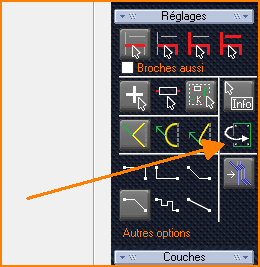
(Image 1: Bouton "Vue arrière" à gauche dans la sidebar)
Vous pouvez également taper sur la touche [ | ] (trait vertical / pipe) pour changer de vue. Il existe également un point de menu à cet effet dans le menu "Vue".
Depuis la vue arrière, vous pouvez maintenant continuer à travailler normalement sur le circuit imprimé. Notez que les couches en bas et en haut sont échangées dans la liste des couches : La couche rouge "cuivre en bas" est donc sur 16 au lieu de 2, etc. :
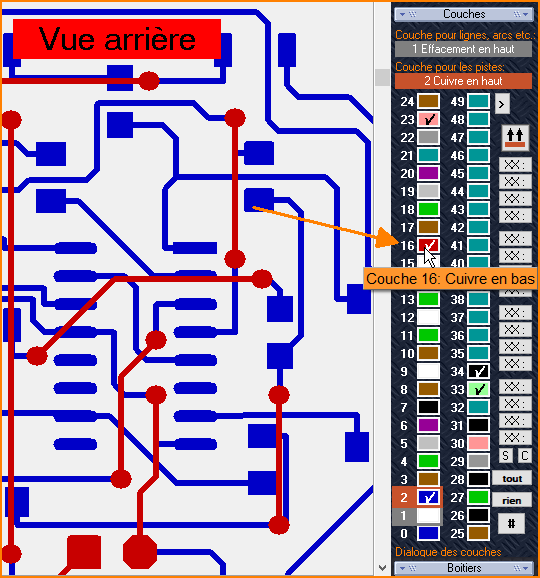
(Image 2: Couches en haut / en bas sont échangées)
Les couches de cuivre intérieures sont également échangées en conséquence. Le circuit imprimé est toujours retourné de droite à gauche, donc toujours en miroir sur l'axe vertical. Avant la sauvegarde, on revient automatiquement à la vue normale. La vue arrière est en outre marquée par une bannière rouge en haut à gauche. A partir de la V31, la fonction "vue arrière" est incluse.
alias: Retourner le CI, Vue arrière, Retourner la platine

